Verwendung von WebRTC Media Helper in einer Virtual Desktop Infrastructure (VDI)-Umgebung
Mit WebRTC Media Helper können WebRTC-Anrufe unabhängig und außerhalb einer VDI-Sitzung erfolgen, auch wenn die Genesys Cloud-Schnittstelle innerhalb von VDI arbeitet. Daher ist die Verwendung von Genesys Cloud in einer Virtual Desktop Infrastructure (VDI) Umgebung mit WebRTC Media Helper ein zweistufiges Verfahren. Zunächst greifen Sie außerhalb der VDI-Umgebung auf die WebRTC Media Helper-App zu. Zweitens greifen Sie auf Genesys Cloud innerhalb der VDI-Umgebung zu.
Zugriff auf die WebRTC Media Helper App
- Greifen Sie auf die Genesys Cloud WebRTC Media Helper App für Ihre Region zu:
| Region | Regionalspezifische Genesys Cloud WebRTC Media Helper App |
|---|---|
| US-Ost (N. Virginia | https://apps.mypurecloud.com/mediahelper |
| US East 2 (Ohio)* | https://apps.use2.us-gov-pure.cloud/mediahelper |
| US West (Oregon) | https://apps.usw2.pure.cloud/mediahelper |
| Kanada (Kanada Zentral) | https://apps.cac1.pure.cloud/mediahelper |
| Südamerika (Sao Paulo) | https://apps.sae1.pure.cloud/mediahelper |
| EMEA (Frankfurt) | https://apps.mypurecloud.de/mediahelper |
| EU (Irland) | https://apps.mypurecloud.ie/mediahelper |
| EU (London) | https://apps.euw2.pure.cloud/mediahelper |
| EU (Zürich) | https://apps.euc2.pure.cloud/mediahelper |
| Naher Osten (UAE) | https://apps.mec1.pure.cloud/mediahelper |
| Asien-Pazifik (Seoul) | https://apps.apne2.pure.cloud/mediahelper |
| Asien-Pazifik (Sydney) | https://apps.mypurecloud.com.au/mediahelper |
| Asien-Pazifik (Tokio) | https://apps.mypurecloud.jp/mediahelper |
| Asien-Pazifik (Mumbai) | https://apps.aps1.pure.cloud/mediahelper |
| Asien-Pazifik (Osaka) | https://apps.apne3.pure.cloud/mediahelper |
* Die Region US East 2 (Ohio)/FedRAMP ist eine AWS-Region, die für US-Bundesbehörden bestimmt ist.
- Melden Sie sich wie gewohnt bei Genesys Cloud an.
- Klicken Sie auf Zulassen , wenn die App Sie auffordert, ihr die Verwendung Ihres Mikrofons zu gestatten
- Daraufhin wird die Registerkarte WebRTC Media Helper in Ihrem Browser angezeigt.
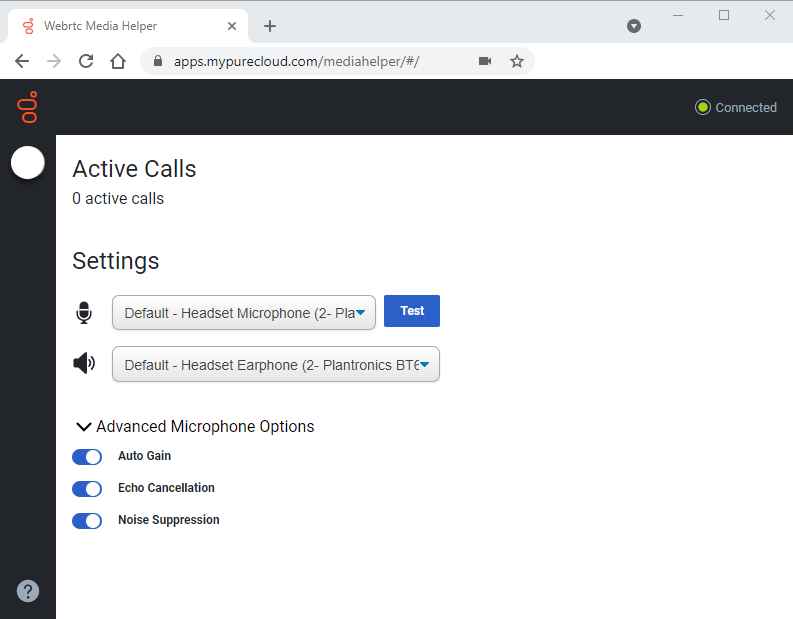
Zusätzlich zu den Einstellungen, mit denen Sie Ihr Mikrofon und Ihren Lautsprecher auswählen, testen und anpassen können, sehen Sie in der oberen rechten Ecke die Verbindungsstatusanzeige und eine Übersicht über Ihre aktiven Anrufe.
Über Genesys Cloud
- Greifen Sie innerhalb Ihrer VDI-Umgebung auf Genesys Cloud zu.
- Melden Sie sich wieder wie gewohnt an.
- Stellen Sie sicher, dass Sie unter ein WebRTC-Telefonausgewählt haben.
Sie können nun beginnen, Anrufe in Genesys Cloud auf Ihrem WebRTC-Telefon/Headset zu tätigen und zu empfangen.

